電腦上檢視CAD圖紙時怎麼將圖紙放大和移動呀?
阿新 • • 發佈:2018-11-01
電腦上檢視CAD圖紙時怎麼將圖紙放大和移動呀?就是我們在檢視CAD圖紙的時候,在CAD看圖中開啟圖紙,發現圖紙太小檢視不清楚,那要怎麼辦了?電腦上檢視圖紙時怎麼將圖紙放大呀?小夥伴們都知道嗎?所以今天小編就來教教大家在電腦中檢視CAD圖紙時間圖紙放大和移動的方法,有興趣的朋友也一起來看看吧,希望能夠幫助到你們,以下是具體操作步驟。
步驟一:首先開啟電腦,看一下有沒有下載CAD看圖軟體,如果沒有的話就在電腦中任意的開啟一個瀏覽器,在瀏覽器的搜尋框中搜索迅捷CAD看圖軟體,然後點選進入官網,在根據系統的提示步驟將CAD看圖下載到電腦桌面上。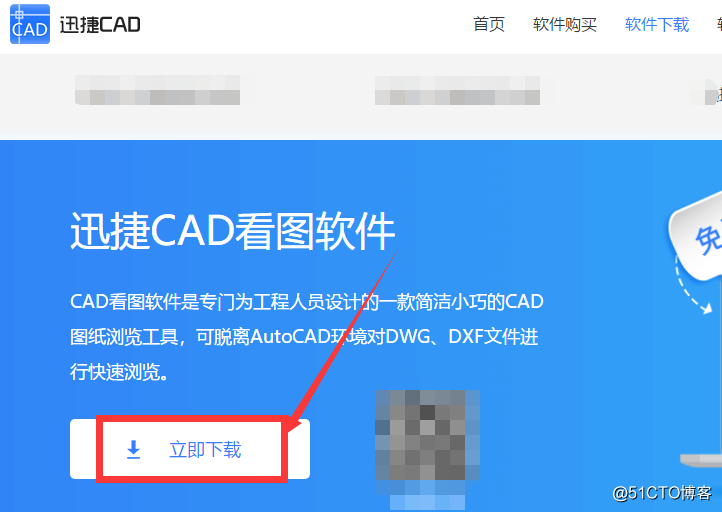
步驟二:接下來,將CAD看圖軟體進行啟動,進入到操作介面,之後再點選軟體上方最左側功能欄中的“開啟”選項卡,點選之後介面會彈出一個對話方塊,在彈出的“開啟”對話方塊中將需要進行編輯的CAD圖紙檔案進行開啟。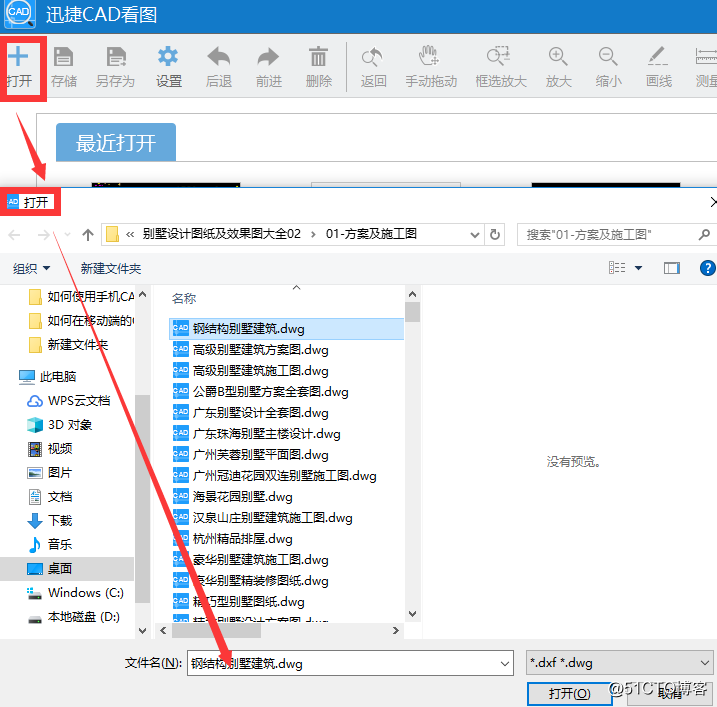
步驟三:滑鼠在點選軟體上方選單欄中的“放大”選項按鈕,滑鼠點選一次這個放大按鈕圖紙就會進行放大一點,小夥伴們根據自己的需求放大到適合的位置就可以了。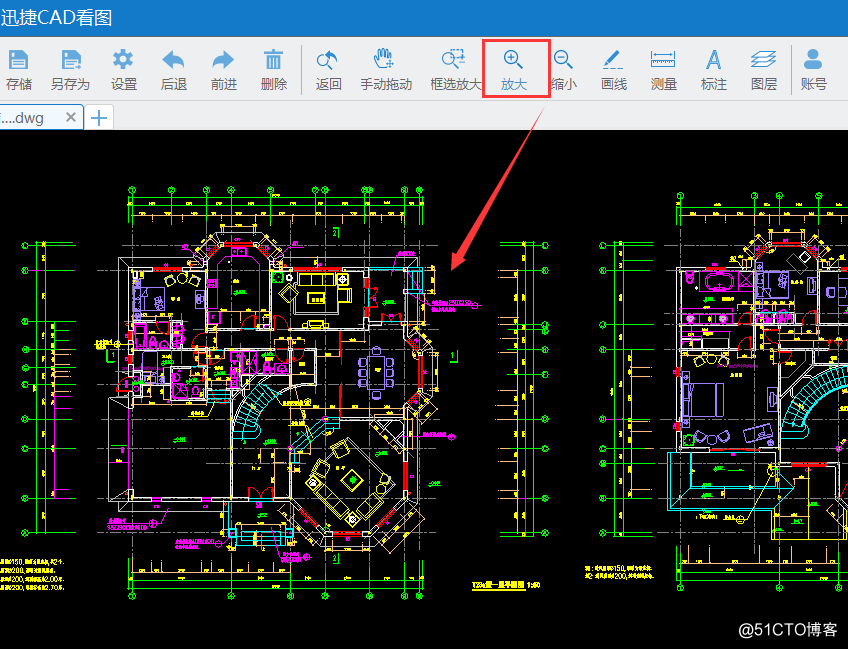
步驟四:最後,在點選上方選單欄中的“手動拖動”按鈕,然後就可以使用滑鼠將CAD圖紙隨意的移動了。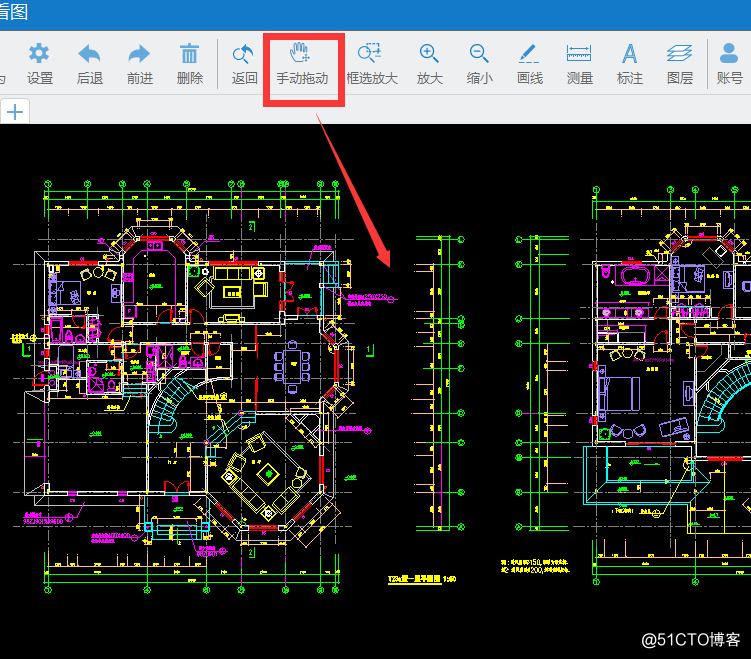
好了,以上就是電腦上檢視CAD圖紙時間圖紙放大和移動的操作小技巧,有興趣的朋友可以去操作實踐一下,如果還想要了解更多有關CAD看圖的操作技巧,可以在迅捷CAD軟體幫助中進行查詢,希望今天的分享對你們有用。
